Excel中如何保留小数点后2位四舍五入
1、如图,我们计算了一些平均值,但是都是带小数的,我们现在想只保留小数点后2位,四舍五入快速取数。

2、首先我们全部选中需要处理数据内容的单元格,摁住“Ctrl+C”复制;然后选中后一列对应的首个单元格,摁住鼠标右键,在弹出的菜单中选择“粘贴”;

3、将数据内容粘贴进单元格内,然后选中粘贴数据的全部单元格,继续点击鼠标右键,选择“设置单元格格式”;

4、打开“单元格格式”对话框,选中“数字”栏分列下的“数值”;

5、“数值”设置下,设置“小数位数”为“2”;点击“确定”;
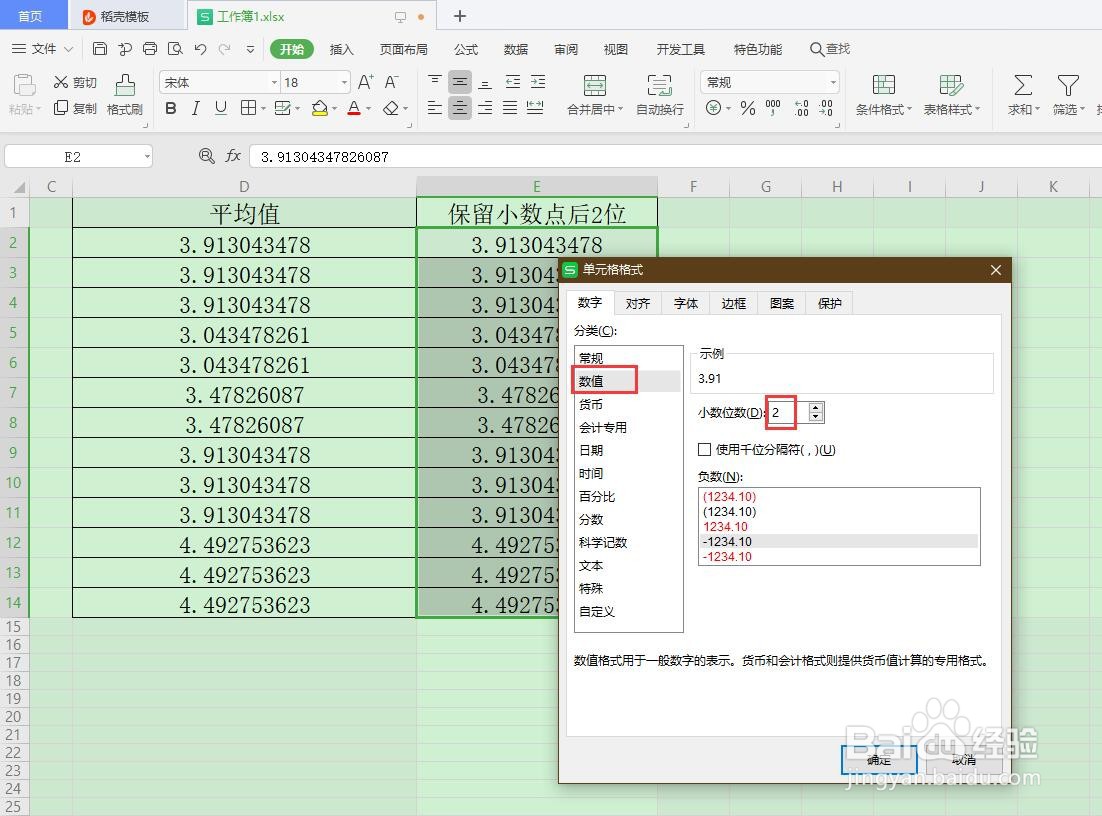
6、返回Excel表格可以看到数据内容以保留小数点后2位,四舍五入的方式显示了。
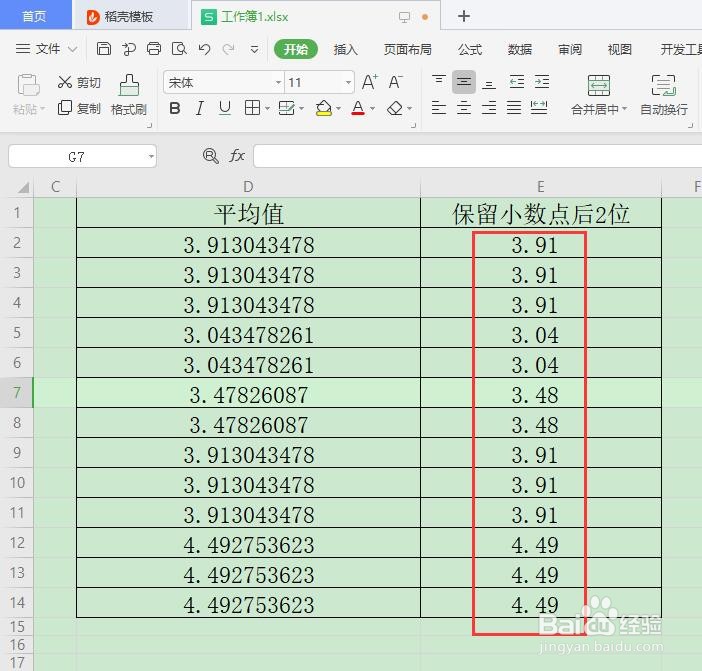
7、总结:表格内的数值要保留小数点后2位,可以将全部数值内容选中,然后点击鼠标右键,进入“设置单元格格式”对话框,在对话框中选择“数字”分类下的“数值”,设置“小数位数”为2,表格中的数据就成功按照小数点后2位,四舍五入显示了。
声明:本网站引用、摘录或转载内容仅供网站访问者交流或参考,不代表本站立场,如存在版权或非法内容,请联系站长删除,联系邮箱:site.kefu@qq.com。
阅读量:118
阅读量:47
阅读量:69
阅读量:132
阅读量:69